Verknüpfungen konfigurieren
Das Register Verknüpfungen im Kontextbereich enthält Links zu weiteren Objekten oder Applikationen, die für die aktuelle Auswahl relevant sind. Die nachfolgenden Verfahren beschreiben, wie Sie Objekte so zuweisen, dass sie als Verknüpfungen angezeigt werden.
Einem Objekt Verknüpfungen zuweisen
- Wählen Sie im System Browser das Objekt aus, für das Sie Verknüpfungen konfigurieren möchten.
Zum Beispiel Projekt > Subsystemnetzwerke > [Netzwerk] > Hardware > [Gerät] > [Datenpunkt]. - Öffnen Sie im Register Konfigurator den Expander Verknüpfungen.
- Aktivieren Sie das Kästchen Manuelle Navigation.
- Suchen Sie im System Browser das Objekt, das Sie verknüpfen möchten, und ziehen
 Sie es in den Expander Verknüpfungen.
Sie es in den Expander Verknüpfungen. - Wiederholen Sie Schritt 4 für alle anderen Objekte, die als Verknüpfungen angezeigt werden sollen.
- Klicken Sie Speichern
 .
.
- Wenn Sie das in Schritt 1 konfigurierte Objekt auswählen, werden die in Schritt 4 verknüpften Objekte als Verknüpfungen im Kontextbereich angezeigt.
Verknüpfungen synchronisieren
Um Zeit zu sparen, können Sie die gleiche Verknüpfungskonfiguration gleichzeitig auf mehrere Objekte anwenden.
- Sie haben einem Objekt eine oder mehrere Verknüpfungen zugewiesen durchgeführt. Nun möchten Sie diese Konfiguration auf mehrere andere Objekte anwenden.
- (Optional) Führen Sie eine Filtersuche für einen bestimmten Datenpunkttyp aus. Weitere Informationen finden Sie im Abschnitt Massenkonfiguration.
- Wählen Sie im System Browser das Objekt aus, dessen Verknüpfung Sie kopieren möchten.
- Öffnen Sie im Register Konfigurator den Expander Verknüpfungen.
- Der Expander zeigt die Verknüpfungen des gewählten Objekts an. Dies ist die Konfiguration, die auf die anderen Objekte angewendet wird.
- Wählen Sie im System Browser bei gedrückter STRG-Taste oder UMSCHALTTASTE alle anderen Objekte aus, die Sie mit dem ersten synchronisieren möchten.
- Lassen Sie die Taste STRG oder UMSCHALT los.
- Im Expander Verknüpfungen werden neben jeder Verknüpfung des ersten Objekts die Spalten Hinzufügen und Entfernen angezeigt..

- Aktivieren Sie das Kontrollkästchen Hinzufügen oder Entfernen neben jeder Verknüpfung.
- Die Verknüpfungen, für die Sie Hinzufügen wählen, werden allen ausgewählten Objekten als Verknüpfung hinzugefügt.
- Die Verknüpfungen, für die Sie Entfernen wählen, werden aus den Verknüpfungen aller ausgewählten Objekte, einschliesslich des ersten Objekts, entfernt.
- Alle anderen Verknüpfungen der ausgewählten Objekte, die hier nicht aufgeführt sind, bleiben unverändert.
- Klicken Sie Speichern
 .
.
- Die Verknüpfungen der Objekte werden aktualisiert.
- Änderungen an den Verknüpfungen werden protokolliert (im Beispiel =!).
Beispiel
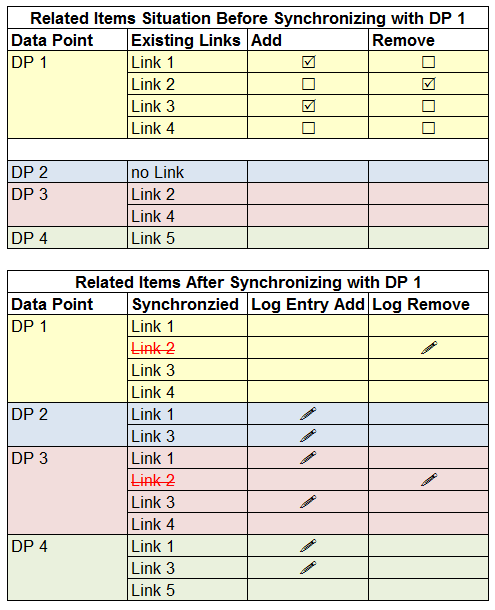
Verknüpfungen priorisieren
Wenn in mehrere Grafiken, Dokumenten, Berichten oder Trends auf ein Objekt verwiesen wird, können Sie festlegen, welches innerhalb jeder Gruppe zuerst geöffnet wird. Beachten Sie, dass die Priorisierung immer bezogen auf die jeweilige Applikationsgruppe erfolgt.
Die folgende Beschreibung bezieht sich auf das Priorisieren von Grafikseiten.
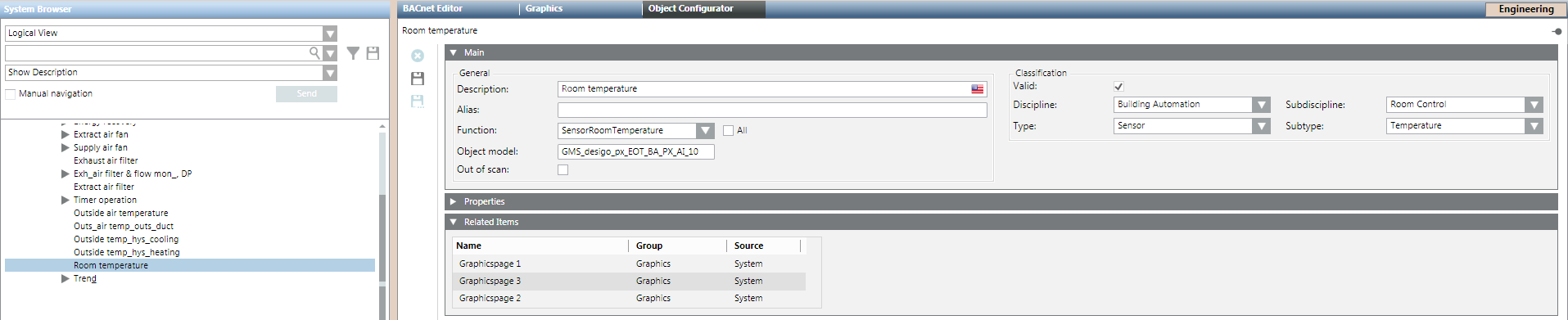
- Ein Objekt ist auf mehreren Grafikseiten referenziert.
- Wählen Sie im System Browser das betreffende Objekt aus.
Zum Beispiel Projekt > Subsystemnetzwerke > [Netzwerk] > Hardware > [Gerät] > [Datenpunkt]. - Wählen Sie das Register Konfigurator.
- Markieren Sie im Expander Verknüpfungen die Grafikseite, die zuerst geöffnet werden soll.

- Ziehen Sie die Grafikseite an den Anfang der Liste.

- Klicken Sie Speichern
 .
.
- Die oberste Grafikseite in der Liste wird geöffnet.

Wenn die Grafikseite mehrere Datenpunkte referenziert, muss die Reihenfolge für jeden Datenpunkt festgelegt werden.
Verknüpfungen aus einem Objekt entfernen
- Wählen Sie im System Browser das betreffende Objekt aus.
Zum Beispiel Projekt > Subsystemnetzwerke > [Netzwerk] > Hardware > [Gerät] > [Datenpunkt]. - Öffnen Sie im Register Konfigurator den Expander Verknüpfungen.
- Rechtsklicken Sie die Verknüpfung, die Sie entfernen möchten, und wählen Sie Verknüpfung löschen.
- Klicken Sie Speichern
 .
.